

作者: Nathan E. Malpass, 最新更新: 2017年12月21日
“在我的朋友中,我是这群人中的小丑。 我喜欢通过文本发送双关语和笑话,所以我的手机上有很多有趣的信息。 不幸的是,我姐姐不小心删除了一些对话线程。 如果可以的话,我将不胜感激 从 Android 恢复有趣的短信. 你能提出一种方法来做到这一点吗?”
第 1 部分。 丢失有趣的短信并不有趣第 2 部分。 使用您的备份从您的 Android 手机中恢复有趣的短信部分 3。 使用 FoneDog Android 数据恢复从 Android 恢复有趣的短信视频指南:如何恢复已删除的有趣短信部分4。 结论
如果你有一个坏的,紧张的一天,因为你刚刚失去了你 条未读消息,那么您就在正确的页面上。 短信与您的照片一样重要,甚至更重要。 您一定在想,如果您还有有趣的短信,您就可以阅读它们并开怀大笑。 不幸的是,它们现在由于恶意软件攻击、Android 更新失败或意外删除而丢失。
由于手机内存的工作方式,那些被删除的短信不会丢失。 至少现在还没有。 您必须停止使用手机。 如果您碰巧创建了新数据,这些将覆盖您的旧数据。 这包括您删除的短信。 因此,您应该优先考虑恢复。 如果您为时已晚,您可能会永远丢失您的短信。
让我们开始吧,好吗?
 从Android恢复有趣的文本消息
从Android恢复有趣的文本消息
Play 商店中有几个专门备份短信的备份应用程序。 最受欢迎的是 SMS Backup+ 和 SMS Backup and Restore。 他们做得很好,加上他们简单的界面使他们用户友好。 最棒的是他们是免费的! 除非您很懒惰,否则根本无法原谅任何人不进行备份。
这些应用程序允许用户同步他们的设备,因此可以将 SMS 保存到他们的电子邮件、SD 卡或 Google Drive。 这取决于用户的喜好。 您甚至可以选择在多个目的地保存。 这样,您就可以确保您的 SMS 保持完整。
这些应用程序还可以自动备份短信。 也就是说,如果您启用了自动同步。 您可以根据自己喜欢的频率安排它们。 如果您删除了您的消息,您可以通过单击按钮来恢复它们。 “恢复”按钮可以在您需要时立即保存备份的短信。
但是,使用备份应用程序从 Android 恢复 SMS 有几个缺点。
如果您不使用备份应用程序或备份手机已有一段时间,这里有一个简单而有效的解决方案。 FoneDog Android数据恢复 是一款旨在从 Android 设备中检索丢失文件的软件。 它可以快速恢复您迫切需要回复的短信。
这也可以保护您的所有数据。 它不会将您的文件上传到云或您的电子邮件。 除此之外,该程序支持超过 6,000 台 Android 设备并在 Mac 和 Windows 计算机上运行。
我们的详细教程将帮助您 通过 FoneDog 恢复您的短信. 但首先,现在在您的计算机上下载 FoneDog Android 数据恢复。
启动软件并将手机连接到计算机。
 将Android连接到PC - Step1
将Android连接到PC - Step1
启用 USB 调试涉及各种 Android 版本的不同步骤。 请遵循适用于您的说明。 在手机上执行这些操作。
运行 Android 4.2 或更高版本的设备
在 Android 3.0 到 4.1 上运行的设备
运行 Android 2.3 或更低版本的设备
完成以上步骤后,点击 OK 关于软件和 OK 在您的设备上确认更改。
 允许USB调试 - Step2
允许USB调试 - Step2
您将在屏幕上看到各种文件类型。 由于您的目标是恢复短信,请单击 消息 然后 下一页 继续。 这将立即开始扫描过程。
如果您在此过程中看到设备上出现提示,请单击 让. 这将授权软件继续扫描您的手机。
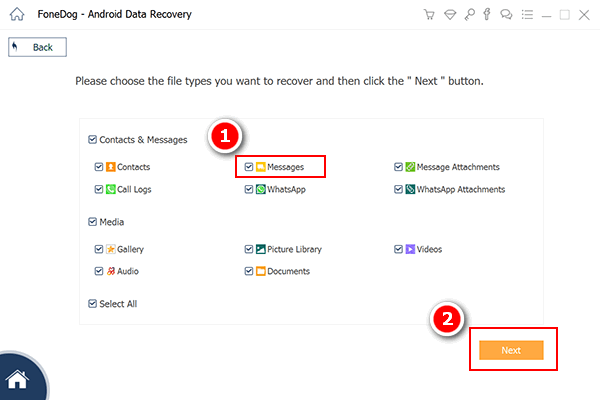 选择要扫描的邮件 -- Step3
选择要扫描的邮件 -- Step3
在一分钟或更长时间内,扫描应该完成。 您将看到所有找到的短信的列表。 花点时间选择要恢复的那些。 您将看到重要的详细信息,例如发件人、收件人、日期和时间。 标记选择的消息以进行恢复。
如果您对您的选择感到满意,请点击 恢复. 如果出现提示,请选择要将文件保存到的文件夹。 点击 恢复 开始下载。
另请参阅:
联系人恢复:从Android恢复丢失的联系人
Windows 10上最有效的Android数据恢复
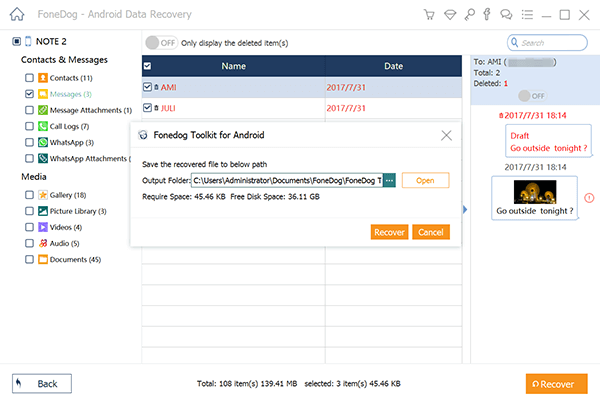 恢复有趣的短信 - Step4
恢复有趣的短信 - Step4
人们也读消息恢复:从Android恢复丢失的圣诞节消息如何将文本消息保存到计算机
丢失短信并不是一件有趣的事情。 如果您的任务是恢复它们,为什么不以简单且万无一失的方式进行呢? 使用 FoneDog Android 数据恢复,您可以做到这一点。 通过一次下载,您还可以恢复已删除的照片、文档和联系人。 您还会惊讶地发现该软件兼作数据橡皮擦。 如果您有令人尴尬的文字或视频,您想将其删除得无影无踪,那么该程序就是您的盟友。
使用完成工作统计的软件,您可以花更多时间用您的诙谐信息逗人们发笑。 而且您不必担心再次丢失它们,因为您可以随时使用 Fonedog Android 数据恢复从 Android 恢复有趣的短信。
发表评论
评论
热门文章
/
有趣乏味
/
简单困难
谢谢! 这是您的选择:
Excellent
评分: 4.4 / 5 (基于 92 评级)